„Windows“ - kaip pataisyti pakabinamas ar avaringas programas
Na, mes visi tai žinome „Windows 10“ ateina kartu su daugybe įdiegtų integruotų programų. Šios įmontuotos programos iš esmės yra tos programos, kurių vartotojams gali prireikti kasdieniniam skaičiavimui. Be to, vartotojai taip pat gali įdiegti pasirinktas programas per „Microsoft Store“. Šiame straipsnyje kalbėsime apie „Windows“ - kaip pataisyti pakabinamas ar avarines programas. Pradėkime!
Atnaujinę „Windows 10“ versiją arba įdiegę kai kuriuos naujinimus. Jei jūsų sistemoje esančios programos neveikia, šis straipsnis skirtas jums. Kai „programos neveikia“, tai reiškia, kad programa taip pat neatidaro, atsidaro, bet užstringa arba užstringa. Tokiomis sąlygomis jums, vaikinams, daugiausia bus rekomenduojama paleisti „Windows Store Apps“ trikčių šalinimo įrankį. Daugeliu atvejų trikčių šalinimo įrankis gali pranešti apie šią klaidą, jos neištaisydamas:
Programų pakabinimas ar gedimas (netaisyta)
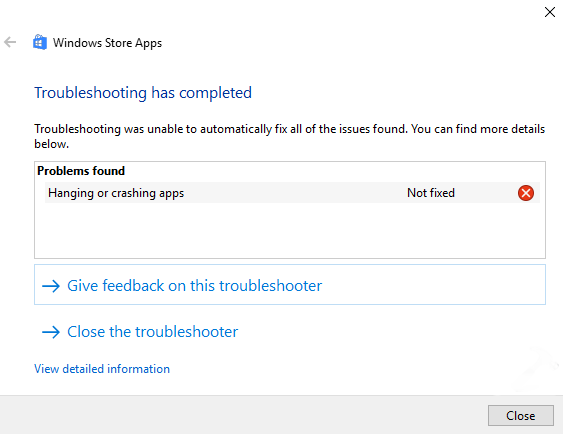
Kaip jūs, vaikinai, galite pamatyti pirmiau pateiktoje ekrano kopijoje, klaida iš esmės pranešama kaip Nepataisytas „. Kaip dabar elgtis ir išspręsti šią problemą? Na, galite išbandyti žemiau minėtą pataisymą.
„Windows“ - kaip pataisyti pakabinamas ar avaringas programas
Bendrieji pasiūlymai
- Pirmiausia turite patikrinti, ar yra laukiančių programų naujinių. Turite juos atnaujinti į naujausią versiją ir pamatyti, ar tai išsprendžia problemą.
- Tada atlikite švarų įkrovą ir patikrinkite problemos būseną.
- Jei problema kyla tik dėl „Microsoft Store“ programos, tiesiog paleiskite
wsreset.exekomandą. - Pabandykite sukurti naują vartotojo abonementą ir patikrinkite problemos būseną. Jei naujoje paskyroje šios problemos nėra, galite perkelti duomenis į naujesnę paskyrą ir toliau juos naudoti.
- Jei trečiųjų šalių programos, įdiegtos per „Microsoft Store“, neveikia, jūs galite jas pašalinti, tada dar kartą įdiegti iš naujo.
- Jūs, vaikinai, galite iš naujo nustatyti programas, kurios iš tikrųjų nebeveikia.
Perregistruokite programas | kaip pataisyti pakabinamas ar genda programas
Jei „FIX 1“ pasiūlymai jums nepadeda, turite pabandyti iš naujo užregistruoti konkrečias programas, neveikiančias pagal šį vadovą:
Arba jūs, vaikinai, susiduriate su problema kartu su keliomis programomis, tada pabandykite iš naujo užregistruoti visas programas kartu su šiais veiksmais:
- Atviras „Windows PowerShell“ .
- Tada įveskite šią komandą ir paspauskite klavišą Enter:
Users:your username:AppDataLocalPackagesMicrosoft.WindowsStore_8wekyb3d8bbweLocalCache Paleiskite komandą visiškai.
- Uždarykite „Windows PowerShell“ ir patikrinkite, ar problema išspręsta dabar.
Patikrinkite laiką ir datą
- Dešiniuoju pelės mygtuku spustelėkite užduočių juostos laiką arba datą ir atidarykite „Pakoreguoti datą ar laiką“.
- Įsitikinkite, kad jūsų laiko juosta yra tiksliai nustatyta.
- Dabar skirtuke Interneto laikas spustelėkite Bakstelėkite Keisti nustatymus.

- Nuimkite žymėjimą Sinchronizuokite su interneto laiko serveriu langelį ir palieskite Gerai .
- Dabar skirtuke Data ir laikas nustatykite bet kurį laiką ir datą.
- Įsivaizduokite, kad esate keliautojas laiku ir atsitiktinai pasirinkite netinkamą laiką ir datą.
- Dabar tiesiog bakstelėkite Gerai.
- Grįžkite į interneto laiko skirtuką ir tada tiesiog bakstelėkite Keisti nustatymus.
- Tiesiog patikrinkite Sinchronizuokite su interneto laiko serveriu langelį ir bakstelėkite Atnaujinti dabar .
Na, nors šis veiksmas skamba neįprastai paprastai, netikslus laikas ar data gali sukelti daug problemų kartu su „Windows“ parduotuve. Be to, norint pakeisti laiko ir datos nustatymus, atnaujinimai nėra neįprasti dalykai. Taigi, norėdami automatiškai nustatyti laiką, turite įsitikinti, kad patikrinote laiko ir datos nustatymus, tada įjunkite sistemą.
Iš naujo nustatyti programas | kaip pataisyti pakabinamas ar genda programas
- Visų pirma, atidarykite Nustatymai pagal Pradžios meniu .
- Tada eik į Programos .
- Paspausti Programos ir funkcijos .
- Tada palieskite probleminę programą ir Išplėstinė parinktis, turite paliesti Atstatyti .
- Iš naujo paleiskite kompiuterį ir bandykite dar kartą paleisti programą.
Tačiau atnaujinimai keičia ne tik programas, bet ir sistemos veikimo būdą. Tai gali būti ir programos strigčių bei gedimų priežastis. Laimei, vaikinai galite atkurti tas programas atskirai, kad atlikdami kelis paprastus veiksmus atliktumėte numatytuosius nustatymus.
Iš naujo nustatykite „Microsoft Store“ procesą
- Dešiniuoju pelės mygtuku bakstelėkite meniu Pradėti ir atidarykite komandų eilutę (administratorius).
- Dabar komandinėje eilutėje įveskite šią komandą ir bakstelėkite Enter.
- WSReset.exe
- Tada baigus procedūrą, tiesiog uždarykite komandų eilutę ir taip pat paleiskite kompiuterį iš naujo.
Kai mes iš naujo nustatome dalykus, jūs, vaikinai, taip pat galite iš naujo nustatyti „Microsoft Store“ procesą komandų eilutėje. Tai turėtų išspręsti bet kokius jūsų sistemoje esančius prekystalius.
Išvalyti „Microsoft Store“ talpyklą | kaip pataisyti pakabinamas ar genda programas
- Pirmiausia atidarykite „File Explorer“ ir eikite į „Windows“ skaidinį.
- Bakstelėkite Skirtukas „Rodinys“ ir įsijunk Paslėpti daiktai .
- Dabar eikite į:
Get-AppXPackage | Foreach {Add-AppxPackage -DisableDevelopmentMode -Register '$($_.InstallLocation)AppXManifest.xml'}.
- Norėdami pasirinkti visus failus aplanke „Vietinė talpykla“, bakstelėkite Ctrl + A, dešiniuoju pelės mygtuku palieskite ir pasirinkite Ištrinti.
- Dabar paleiskite kompiuterį iš naujo ir patikrinkite, ar nėra pakeitimų.
Taigi, kita procedūra, kuri gali padėti jums vaikinams išspręsti jūsų problemą, yra susijusi su konkrečiu paslėptu aplanku, kuris taupo „Windows Store“ talpyklą. Būtent, ten esanti avarinės programos talpykla yra išsaugota, todėl verta nufotografuoti, kad galėtumėte ją ištrinti ir bandyti dar kartą.
Išvada
Gerai, tai buvo visi žmonės! Tikiuosi, kad jums patinka, kaip pataisyti pakabinamų ar strigančių programų straipsnį, taip pat jums tai naudinga. Pateikite mums savo atsiliepimus apie tai. Taip pat, jei jūs turite daugiau klausimų ir klausimų, susijusių su šiuo straipsniu. Tada praneškite mums toliau pateiktame komentarų skyriuje. Netrukus susisieksime su jumis.
Geros dienos!
Taip pat žiūrėkite: Kaip išspręsti „Jūsų interneto saugumo nustatymai neleido atidaryti vieno ar daugiau failų“








